 |
Vamos a
comprimir varios archivos. Para hacerlo podemos seguir
dos planteamientos diferentes:
- Si los archivos están en una
carpeta, podemos comprimir la carpeta
con el mismo método visto en el apartado "Comprimir
un Archivo".
- En caso contrario, podemos crear
una carpeta nueva (por ejemplo, en el
escritorio, pulsando botón derecho, y eligiendo Nuevo-Carpeta),
colocar en ella los archivos que queramos
comprimir, y usar el método anterior.
- Podemos también comprimir uno
de ellos, hacer doble clic al fichero comprimido,
y arrastrar más ficheros a la
ventana de WinZip desde el escritorio, Explorador
de Windows o MiPC.
- O bien, seleccionamos
los archivos y los comprimimos
directamente, escribiendo un nombre para el
fichero comprimido.
Veamos este último caso:
|
 |
Para seleccionar varios archivos desde
el Explorador de Windows, o una ventana de MiPC, podemos:
a) arrastrar con
el ratón un rectángulo que incluya los archivos que
deseo comprimir
b) si están
seguidos, seleccionar el primero de la lista, y
después hacer clic en el último mientras mantenemos
pulsada la tecla de mayúsculas (no la del bloqueo de mayúsculas)
c) si queremos
añadir o quitar algún archivo a la selección,
podemos hacer clic en él mientras mantenemos pulsada
la tecla CONTROL.
|
 |
Una vez
seleccionados, pulsamos el botón derecho del ratón
sobre alguno de ellos, y elegimos la opción "Add
to Zip". |
 |
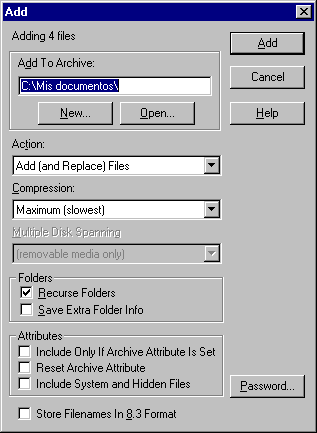
|
 |
Debajo
del rótulo: "Add to archive", debemos
teclear el nombre del archivo comprimido, con la ruta
completa, y después pulsaremos el botón Add. |
 |
Una vez comprimidos los archivos,
podemos borrar los originales para ahorrar espacio. |